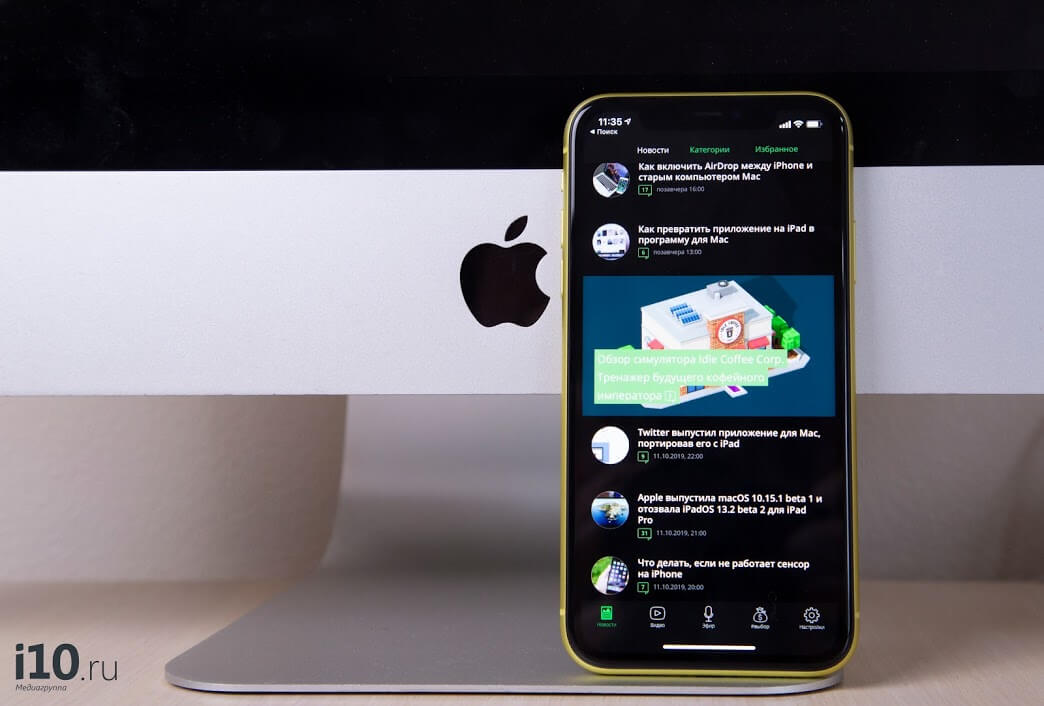
В этом руководстве по устранению неполадок вы узнаете, как исправить ваш Apple iPhone, у которого есть проблема с Face ID после установки обновления iOS 13.
В ранних сообщениях сообщалось, что некоторые владельцы iPhone внезапно испытывают проблемы с использованием Face ID после обновления до iOS 13. Если вы являетесь одним из затронутых пользователей, в этом посте освещаются некоторые применимые обходные пути и возможные решения проблемы. Читайте дальше, чтобы узнать, что делать, если ваш iPhone Face ID внезапно перестает работать после обновления до iOS 13.
При попытке настроить Face Face на вашем iPhone вы получите сообщение об ошибке: «Face ID недоступен. Попробуйте настроить Face ID позже »или« Ошибка установки Face ID »и т. Д., Возможно, это связано с некоторыми случайными сбоями системы, вызванными обновлением iOS 13. И если это так, то необходимо выполнить некоторые настройки, чтобы исправить ошибки и устранить связанные с ними симптомы.
Прежде чем мы перейдем к устранению неполадок, если вы ищете решение другой проблемы, обязательно перейдите на нашу страницу устранения неполадок, поскольку мы уже решили некоторые из наиболее распространенных проблем, о которых сообщили наши читатели. Найдите проблемы, схожие с вашими, и используйте предложенные нами решения. Если после этого вам по-прежнему нужна наша помощь, свяжитесь с нами, заполнив нашу анкету iOS-вопросов.
Устранение неполадок iPhone с проблемой Face ID после iOS 13
Перед устранением неполадок убедитесь, что ничто не закрывает ваше лицо. Также убедитесь, что ничто не закрывает камеру TrueDepth и что вы смотрите на камеру TrueDepth на своем устройстве. Если это не помогает, а Face ID по-прежнему не работает на вашем iPhone, начните исключать возможных виновников.
Первое решение: принудительно перезагрузите ваш iPhone.
Незначительные ошибки обновления iOS часто исправляются перезагрузкой устройства либо программным сбросом, либо принудительным перезапуском. В этом случае выполнение принудительного перезапуска на iPhone, скорее всего, необходимо, поскольку ваше устройство могло зависнуть в процессе распознавания лиц и не могло пройти через него. Подобно программному сбросу, принудительный перезапуск сбрасывает ненужные файлы, которые хранятся среди других кэшированных файлов в приложениях iPhone и папках iOS. Признаки, которые относятся к системным повреждениям данных, обычно устраняются с помощью этого метода. Действия по принудительному перезапуску зависят от используемой модели iPhone.
Если на вашем iPhone нет физической кнопки «Домой», выполните следующие действия для принудительной перезагрузки:
- Быстро нажмите и отпустите кнопку увеличения громкости.
- Быстро нажмите и отпустите кнопку уменьшения громкости.
- Затем нажмите и удерживайте кнопку питания, пока не появится логотип Apple.
Если вы используете iPhone или iPad с физической кнопкой «Домой», выполните следующие действия для принудительного перезапуска:
- Одновременно нажмите и удерживайте кнопку питания и кнопку «Домой», пока устройство не выключится и не перезагрузится.
- Когда появится логотип Apple, отпустите кнопки «Питание» и «Домой».
Подождите, пока телефон завершит загрузку, и как только он будет готов, повторите попытку, используя службы iOS, для доступа к которым требуется разблокировка Face ID. Если проблема не устранена, а Face ID по-прежнему не работает, перейдите к следующему шагу, чтобы исключить другие факторы.
исправьте WhatsApp, который не работает на вашем Apple iPhone после обновления iOS 13
Второе решение: проверьте настройки Face ID на вашем iPhone и управляйте ими.
Ваши предыдущие настройки Face ID могли быть изменены автоматически после обновления, а недавние изменения вызвали некоторые конфликты. Чтобы устранить это, проверьте и убедитесь, что Face ID по-прежнему правильно настроен и включен для определенных функций iOS. Просто обратитесь к этим шагам:
- На главном экране нажмите «Настройки».
- Выберите идентификатор лица Passcode.
- Проверьте и убедитесь, что Face ID настроен.
Также убедитесь, что функции, с которыми вы пытаетесь использовать Face ID, такие как разблокировка iPhone, iTunes App Store, Apple Pay и автозаполнение паролей включены. Если нет, просто включите соответствующие переключатели.
Третье решение: создать / зарегистрировать новый внешний вид Face ID.
Возможно, ваш внешний вид немного изменился, что приведет к ошибке распознавания лиц после реализации обновления iOS 13. Доступ и использование определенных функций iOS через Face ID также невозможны. В этом случае может помочь создание альтернативного внешнего вида. Если вы хотите попробовать, вот как это делается:
- На главном экране нажмите «Настройки».
- Выберите идентификатор лица Passcode.
- Введите пароль вашего устройства, когда вас попросят продолжить.
- Нажмите на опцию, чтобы настроить альтернативный внешний вид.
- Следуйте инструкциям на экране, чтобы создать новый внешний вид Face ID. Обязательно загляните прямо в свой телефон и расположите лицо внутри рамки.
- Медленно двигайте головой, чтобы завершить круг. Вы также можете нажать на «Специальные возможности», если не можете двигать головой.
- После завершения первого сканирования по лицу нажмите «Продолжить».
- Затем медленно двигайте головой, чтобы завершить круг во второй раз.
- Нажмите Готово, когда настройка идентификации лица будет завершена.
Затем попробуйте использовать приложения с поддержкой Face ID или Face ID, чтобы разблокировать iPhone и посмотреть, исчезла ли проблема. Перейдите к следующим применимым решениям, если Face ID по-прежнему не работает должным образом.
Как исправить Bluetooth, который не работает на вашем iPhone после обновления iOS 13
Четвертое решение: сбросить Face Face на вашем iPhone.
Когда было установлено обновление iOS 13, могут быть некоторые параметры или значения, которые были переопределены и в конечном итоге могут привести к ошибкам в ваших текущих учетных данных / настройках Face ID. Если это так, то вам, возможно, придется рассмотреть возможность сброса вашего Face ID. Это позволит вам установить Face ID с нуля. Вот как это делается:
- Нажмите «Настройки» на главном экране.
- Выберите идентификатор лица Passcode.
- Затем нажмите на опцию «Сбросить идентификатор лица».
- Нажмите «Установить идентификатор лица» и следуйте инструкциям на экране, чтобы настроить его снова.
Перезагрузите iPhone после успешной настройки нового идентификатора лица, а затем используйте его, чтобы разблокировать iPhone или использовать другие функции iOS.
Пятое решение: сбросьте все настройки на вашем iPhone iOS 13.
Выполнение сброса настроек также рекомендуется для устранения различных типов симптомов после обновления, включая ошибку распознавания идентификатора лица или ошибку настройки идентификатора лица из обновления iOS 13. Тип сброса, применимый к этому случаю, — это сброс всех настроек вашего iPhone. Это удалит все пользовательские настройки, включая автоматические изменения или изменения настроек из недавнего обновления iOS. Любые симптомы, связанные с этими ошибками, также будут устранены. Если вы хотите попробовать это, просто следуйте этим шагам, когда у вас все настроено для сброса всех настроек на вашем iPhone ».
- Нажмите «Настройки» на главном экране.
- Нажмите Общие.
- Прокрутите вниз и нажмите Сброс.
- Выберите Сбросить все настройки из указанных параметров.
- Введите ваш пароль, когда вас попросят продолжить.
- Наконец, нажмите на опцию, чтобы подтвердить сброс всех настроек.
После сброса ваш iPhone перезагрузится автоматически. Чтобы узнать, была ли устранена проблема с Face ID, попробуйте разблокировать iPhone с помощью Face Face Unlock.
Если Face Face все еще не работает после сброса настроек, проверьте настройки даты и времени на вашем телефоне. При необходимости используйте автоматические настройки даты и времени, чтобы ваше устройство использовало текущие настройки даты и времени в зависимости от часового пояса вашего текущего местоположения.
Как исправить Wi-Fi, который не работает на iPhone после обновления iOS 13
В крайнем случае: сотри свой iPhone и восстанови заводские настройки.
Это может быть ключом к решению проблемы, если сложные системные ошибки виноваты. Сброс к заводским настройкам стирает все с вашего устройства, включая ошибки после обновления, которые вызывали упрямые симптомы и разрушили систему Face ID на вашем iPhone. Но прежде чем продолжить, обязательно сделайте резервную копию всех ваших важных данных в iCloud или iTunes, чтобы вы могли восстановить их позже. Обратите внимание, что этот сброс также удалит всю сохраненную информацию в памяти вашего устройства, поэтому вы можете потерять личную информацию в процессе. После защиты резервной копии вы можете перейти к этим шагам, чтобы выполнить сброс настроек с помощью настроек и настроить все на вашем iPhone, включая Face ID как новое.
- На главном экране нажмите «Настройки».
- Нажмите Общие.
- Нажмите Сброс.
- Выберите опцию «Удалить все содержимое и настройки».
- Введите пароль для продолжения.
- Нажмите на опцию, чтобы подтвердить полный сброс системы или сброс настроек к заводским.
Затем устройство начнет стирать все, а затем восстановит заводские настройки по умолчанию. Когда сброс будет завершен, ваш iPhone должен перезагрузиться автоматически. Просто подождите, пока последовательность загрузки не будет завершена, и затем вы можете использовать мастер запуска, чтобы перейти к процессу начальной настройки. Не забудьте настроить Face ID на вашем iPhone соответственно. Затем проверьте, не работает ли Face ID снова.
Все еще не удается заставить Face ID работать на вашем iPhone после обновления iOS 13?
Это может быть сложная ошибка iOS, для которой требуется специальный код патча. С учетом вышесказанного вам следует сообщить об этой проблеме своему оператору или службе поддержки Apple, чтобы они были уведомлены о наличии такой проблемы. Как только они проинформированы, должны быть проведены последующие оценки по этому вопросу. И если обнаружится, что это новая ошибка iOS, Apple должна быть обязана разработать и выпустить специальный патч исправления Face ID.
Посещение ближайшей к вам Apple Genius Bar также рекомендуется для устранения повреждения оборудования из-за основных причин. Хотя симптомы начались с обновления для iOS 13, это не всегда означает, что виновато обновление. Худшая возможность состоит в том, что ваша камера iPhone, объектив или другие соответствующие компоненты, необходимые для работы Face ID, получили некоторое повреждение. Если на объективе камеры или других компонентах Face ID присутствуют повреждения оборудования, тогда вам следует обратиться за обслуживанием или ремонтом iPhone. Если на ваш iPhone все еще распространяется гарантия, обратитесь к поставщику / поставщику iPhone для получения более подробной информации и инструкций о том, как воспользоваться гарантией AppleCare. Это поможет вам сэкономить больше денег на оплате здоровенного обслуживания.
Также убедитесь, что объектив камеры не поврежден. Если объектив камеры покрыт пылью и грязью, то сначала его нужно почистить. При необходимости вы можете использовать волокнистую ткань для очистки объектива камеры.
связаться с нами
Мы стремимся помочь нашим читателям решить проблемы с их телефонами, а также научиться правильно использовать их устройства. Так что, если у вас есть другие проблемы, вы можете посетить нашу страницу устранения неполадок, чтобы вы могли самостоятельно проверить статьи, которые мы уже опубликовали, и которые содержат решения общих проблем. Кроме того, мы создаем видео, чтобы продемонстрировать, как все делается на вашем телефоне. Посетите наш канал Youtube и подпишитесь на него. Благодарю.
Оцените статью!

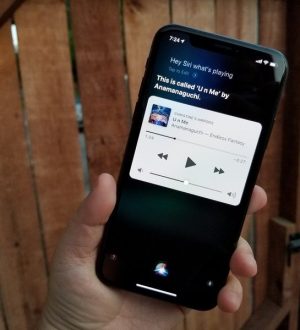
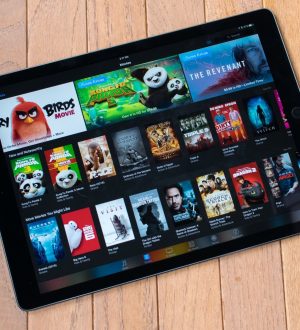
Отправляя сообщение, Вы разрешаете сбор и обработку персональных данных. Политика конфиденциальности.